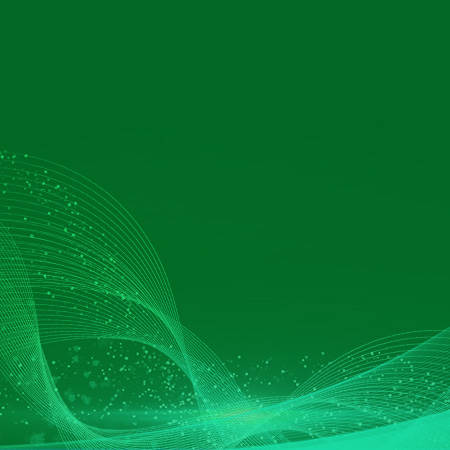微信客服的企业ID,需和小程序主体一致。
一、微信客服对接
管理员企业微信扫码登录微信客服https://kf.weixin.qq.com/
1.登录企业微信管理后台,进入「我的企业」,完成企业验证。
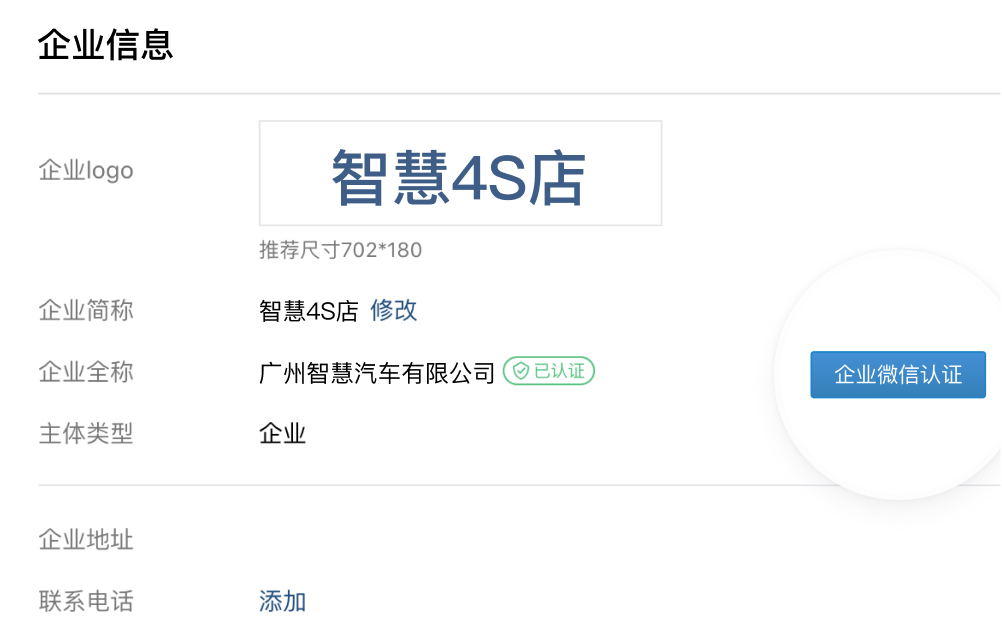
2.在企业信息处复制企业ID

3.在微信公众平台登录小程序管理后台的「功能-客服-微信客服」处,填写对应的企业ID,完成绑定。
(备注:暂仅支持绑定非个人小程序)


4.登录企业微信管理后台,进入「应用管理-应用-微信客服」,选择接入场景为「在微信内其他场景接入」
5.选择需要在小程序中接待用户咨询的客服帐号,找到对应的客服链接,复制。
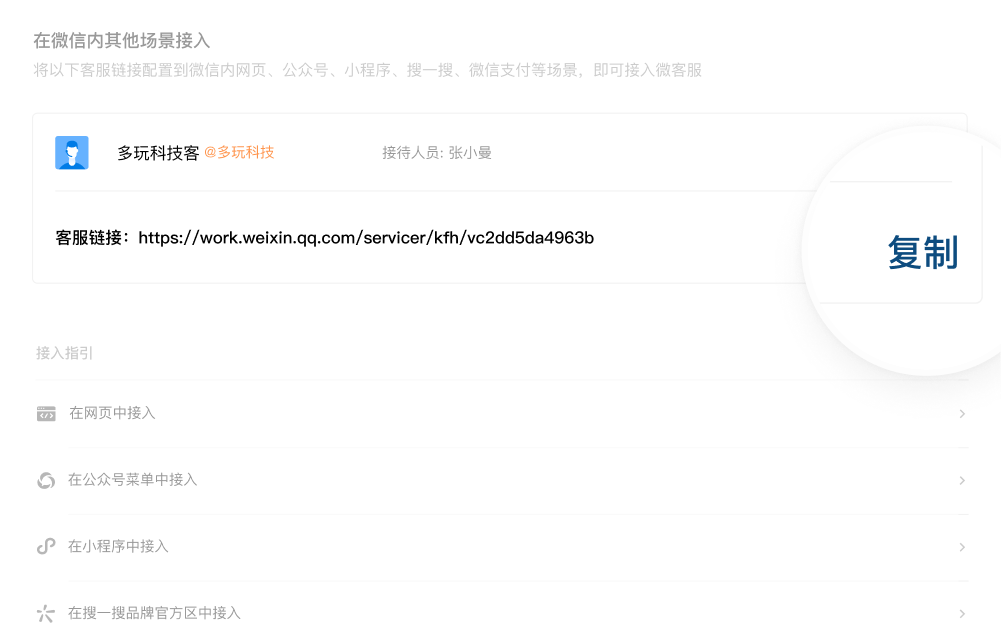
6.登录系统后台:应用 → 微信客服
填写企业ID,添加客服(填写客服名称和客服链接)
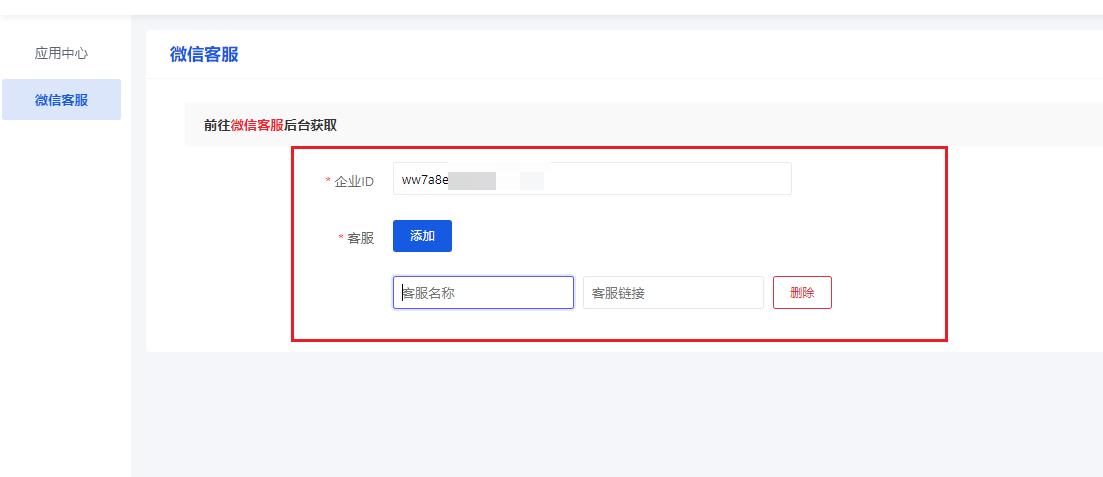
二、如何在手机端使用微信客服
微信客服支持企业在企业微信里,免开发拿起即用。同时也支持了丰富的API,企业如果有更复杂的需求,可基于API做二次开发,或将某个客服账号授权托管给微信客服的第三方服务商。
2.1 在企业微信免开发使用
1、下载企业微信:在企业微信工作台“微信客服”应用处,即可按指引开始配置使用
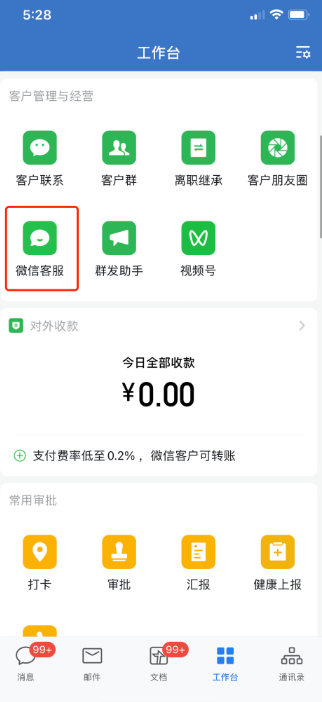
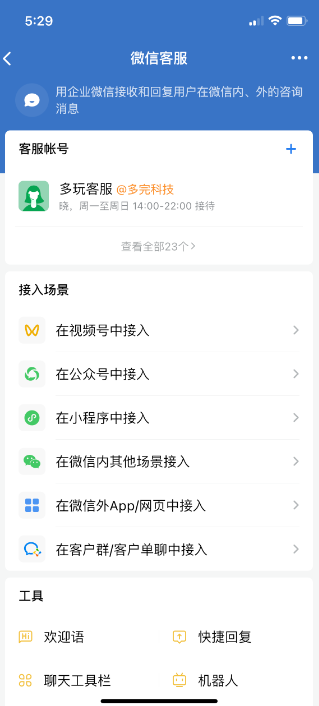
2、客服账号配置:在“账号详情”处,即可配置该账号的客服人员等接待规则。
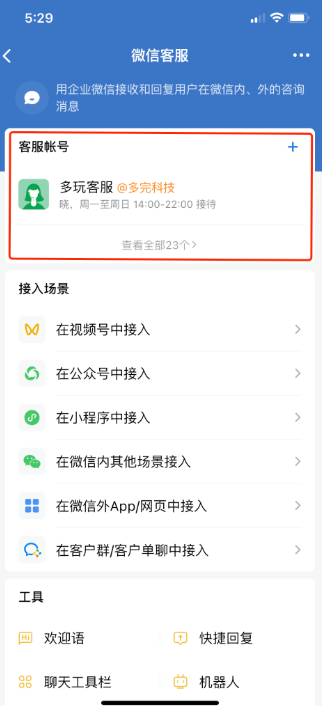


3、客服接入:在“接入场景”处,即可了解并完成在不同场景下接入客服
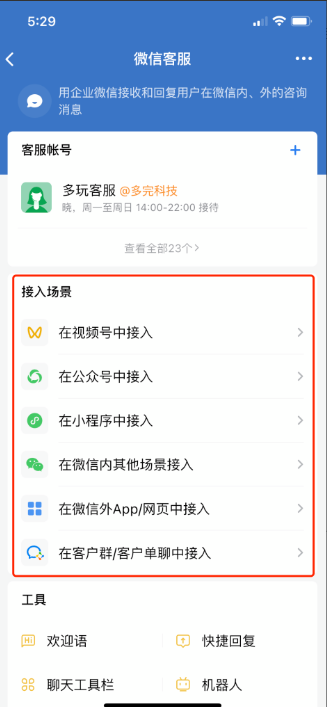
4、客服效率和管理工具使用:在“工具”处,可以按需配置机器人、欢迎语、快捷回复等,也可以查看客服数据统计和会话记录等。
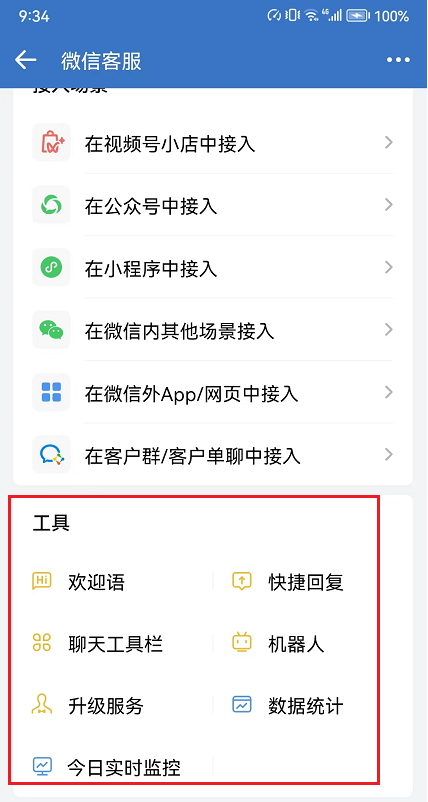
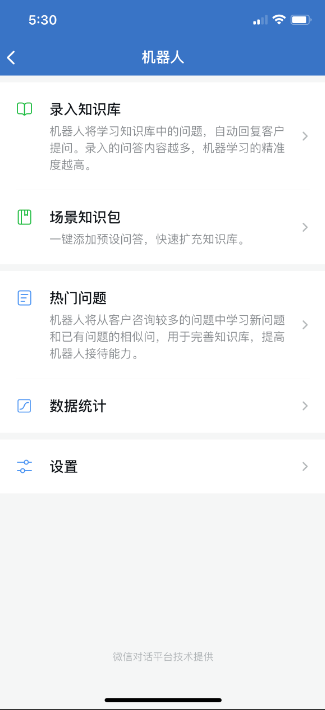
注:以上也可在企业微信管理后台“应用管理-微信客服”处操作